ウイルスセキュリティZEROによる保護を導入している際に、自動的にウイルスファイルを検知するものの、その場では駆除せず以降無視(アクセス拒否)する設定方法。
ウイルスセキュリティZEROによる保護を導入している際に、自動的にウイルスファイルを検知するものの、その場では駆除せず以降無視(アクセス拒否)する設定方法。
この設定方法をご紹介する前に、どうしてこんな設定が必要なのか? という話を
先に書いておきたいと思います。
ウイルス対策ソフト(※)がウイルスと判定したファイル(以下、ウイルスファイル)
を自動的に駆除した場合でも、また別の“ウイルスと思しきプロセス”が、
このウイルスファイルを削除後すぐに生成し直すことがあるのですね。
(※本例の場合は、ウイルスセキュリティZERO)
また、この“ウイルスと思しきプロセス”については
ウイルス対策ソフトに、ウイルスと判定されていない、とします。
そうなってくると、対策ソフトは、同じウイルスファイルを検出しては削除、検出しては削除、
ということを延々と繰り返してきます。
私らユーザにしてみれば、そのお知らせメッセージがウザくて仕方ない。
というわけでこれを止めてやりたい、というわけで表題の設定方法のご紹介です。
もちろん、この“ウイルスと思しきプロセス”のほうを殺せるにこしたことはないのですが、
とりあえずウイルス対策ソフトの馬鹿な動作を止めるための暫定的な処置としての設定と言えます。
それでは方法です。
ウイルスセキュリティメイン画面 -> ウイルスとスパイウェアから守る -> 設定 ->
ウイルス自動検知 にて、
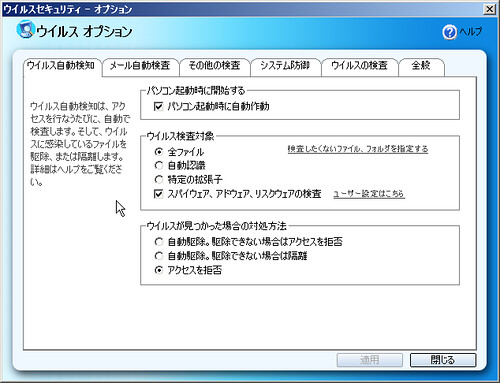
ウイルスが見つかった場合の対処法 を アクセス拒否にします。
以上です。

